EmmetのWrap with Abbreviationで複数行のマークアップを効率的に行う
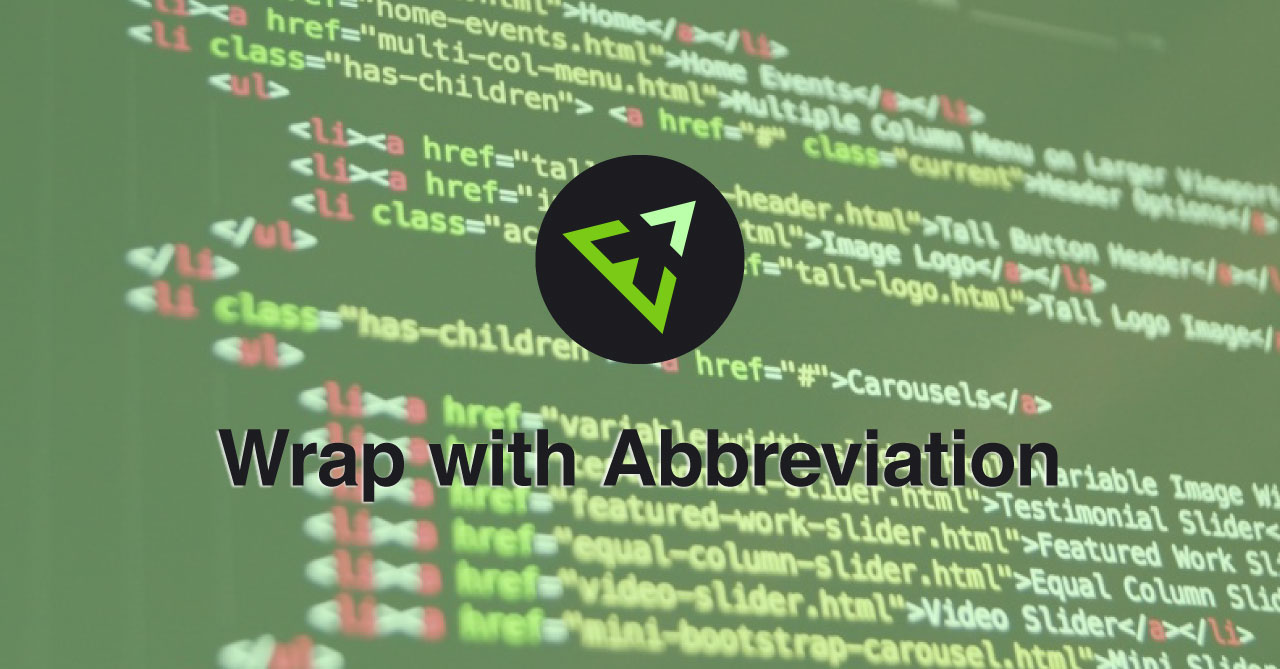
Emmetを使うとコードが爆速で入力できるようになりますが、さらに極めたい人は「Wrap with Abbreviation」機能を使うと、選択したテキストをすばやくHTMLタグで囲えます。
Visual Studio Codeでの使用方法
Visual Studio Codeで使いたい場合は、まずテキストを選択して、shift + command + Pでコマンドパレットを表示させます。
「Wrap with Abbreviation」と入力して、「個々の行でラップ変換(Wrap Indivisual Lines with Abbreviation)」を選択します。
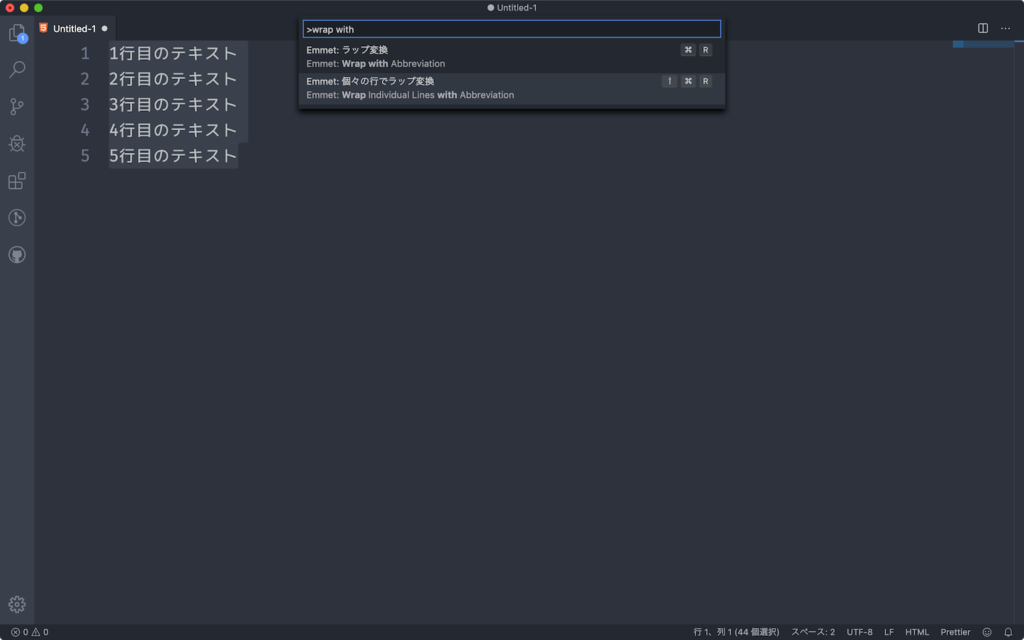
すると、入力項目が表示されるので、そこにEmmetの記述をします。
今回はリストにしたいのでul>li*と入力してenterを押します。
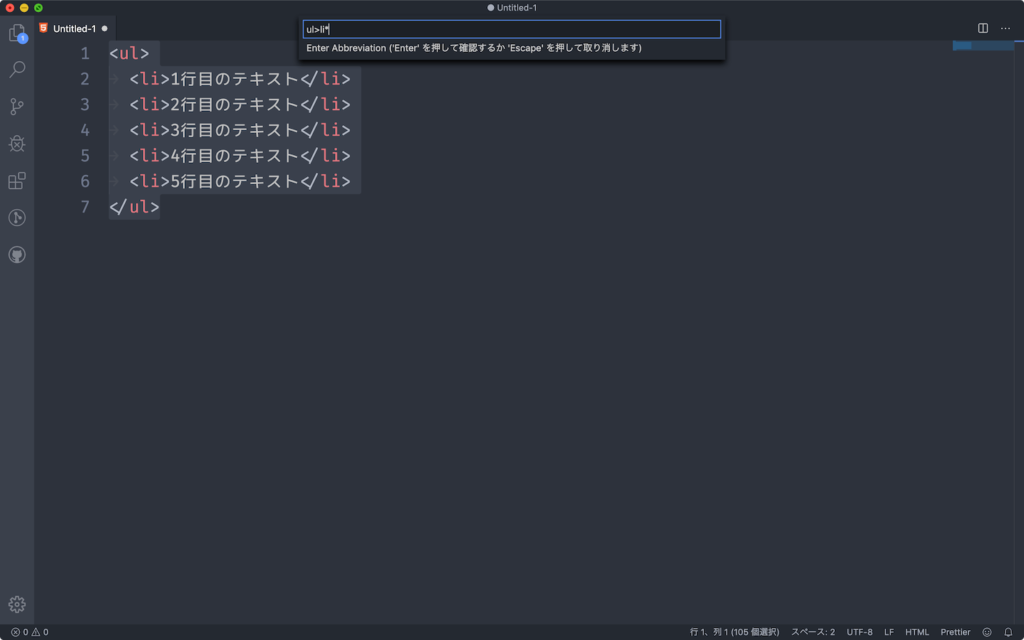
これで一気にリストのマークアップが完了しました。
何度もデザインデータや原稿と、テキストエディタを行ったり来たりしてコピペする手間が省けます。
よく使う場合は、ショートカットキーのshift + command + Rも覚えておくと良さそうです。
「ラップ変換」と「個々の行でラップ変換」の違い
Visual Studio Codeには「ラップ変換(Wrap with Abbreviation)」と「個々の行でラップ変換(Wrap Indivisual Lines with Abbreviation)」の2種類がありますが、「ラップ変換」だと行ごとのマークアップができません。
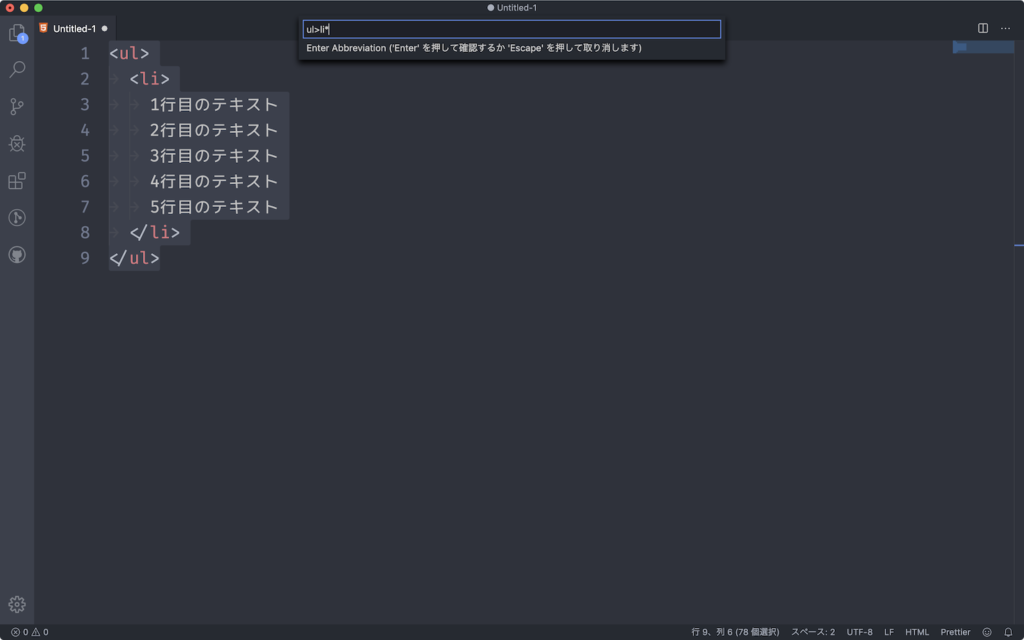
というわけで、基本的には「個々の行でラップ変換」を使う機会の方が多いです。
ちなみに、「個々の行でラップ変換」でも最後のアスタリスク(*)を入力しなければ、行全体がタグで囲まれます。


 .htaccessを使って、httpからhttpsへリダイレクトする設定方法
.htaccessを使って、httpからhttpsへリダイレクトする設定方法 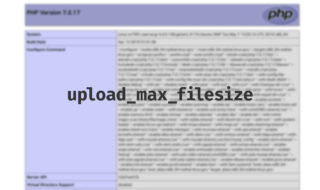 サーバーのアップロードファイルの最大容量の確認と変更方法
サーバーのアップロードファイルの最大容量の確認と変更方法  WordPress5.5のサイトマップ機能を無効にする
WordPress5.5のサイトマップ機能を無効にする  gulpでSSI(サーバーサイドインクルード)を使用する「connect-ssi」
gulpでSSI(サーバーサイドインクルード)を使用する「connect-ssi」 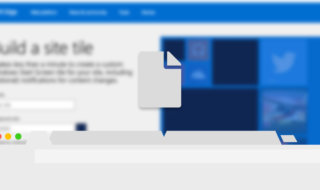 ファビコンや各種アイコンの作成と設定方法
ファビコンや各種アイコンの作成と設定方法  WordPressでbloginfo()の一部パラメーターの廃止・非推奨に注意!
WordPressでbloginfo()の一部パラメーターの廃止・非推奨に注意!  横幅が広がったときの挙動が変わる!CSS Gridの「auto-fill」と「auto-fit」の違い
横幅が広がったときの挙動が変わる!CSS Gridの「auto-fill」と「auto-fit」の違い 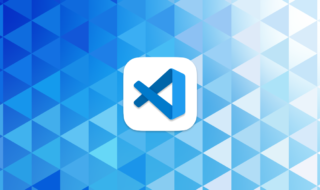 Visual Studio Codeの基本|概要やインストールから日本語化など最低限の設定方法
Visual Studio Codeの基本|概要やインストールから日本語化など最低限の設定方法 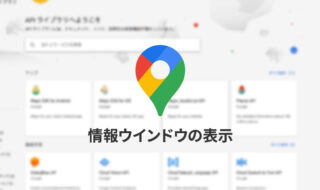 Google Maps APIでピンをクリックしたときに吹き出しを表示する方法
Google Maps APIでピンをクリックしたときに吹き出しを表示する方法 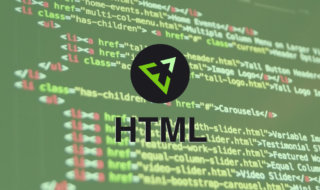 効率的なマークアップが出来るようになるEmmetでHTMLを書く時の基本
効率的なマークアップが出来るようになるEmmetでHTMLを書く時の基本  iTerm2で「Use System Window Restoration Setting」を設定しているとアラートが表示されて機能しない
iTerm2で「Use System Window Restoration Setting」を設定しているとアラートが表示されて機能しない  Google Chromeのサイト内検索(カスタム検索)機能を別のプロファイルに移行する方法
Google Chromeのサイト内検索(カスタム検索)機能を別のプロファイルに移行する方法  iPadで入力モードを切り替えずに数字や記号をすばやく入力する方法
iPadで入力モードを切り替えずに数字や記号をすばやく入力する方法  iPhoneやiPadでYouTubeの再生速度を3倍速や4倍速にする方法
iPhoneやiPadでYouTubeの再生速度を3倍速や4倍速にする方法  Keynoteで有効にしているはずのフォントが表示されない現象
Keynoteで有効にしているはずのフォントが表示されない現象  MacのKeynoteにハイライトされた状態でコードを貼り付ける方法
MacのKeynoteにハイライトされた状態でコードを貼り付ける方法  AirPodsで片耳を外しても再生が止まらないようにする方法
AirPodsで片耳を外しても再生が止まらないようにする方法  iTerm2でマウスやトラックパッドの操作を設定できる環境設定の「Pointer」タブ
iTerm2でマウスやトラックパッドの操作を設定できる環境設定の「Pointer」タブ  DeepLで「インターネット接続に問題があります」と表示されて翻訳できないときに確認すること
DeepLで「インターネット接続に問題があります」と表示されて翻訳できないときに確認すること  Ulyssesの「第2のエディタ」表示を使って2つのシートを横並びに表示する
Ulyssesの「第2のエディタ」表示を使って2つのシートを横並びに表示する  macOSのコマンドパレット比較!SpotlightとAlfred、Raycastどれを使えばいい?
macOSのコマンドパレット比較!SpotlightとAlfred、Raycastどれを使えばいい?  1つのノートアプリにすべて集約するのをやめた理由|2025年時点のノートアプリの使い分け
1つのノートアプリにすべて集約するのをやめた理由|2025年時点のノートアプリの使い分け  Notionログイン時の「マジックリンク」「ログインコード」をやめて普通のパスワードを使う
Notionログイン時の「マジックリンク」「ログインコード」をやめて普通のパスワードを使う  AlfredでNotion内の検索ができるようになるワークフロー「Notion Search」
AlfredでNotion内の検索ができるようになるワークフロー「Notion Search」  Gitで1行しか変更していないはずのに全行変更した判定になってしまう
Gitで1行しか変更していないはずのに全行変更した判定になってしまう  Macでアプリごとに音量を調節できるアプリ「Background Music」
Macでアプリごとに音量を調節できるアプリ「Background Music」  Macのターミナルでパスワード付きのZIPファイルを作成する方法
Macのターミナルでパスワード付きのZIPファイルを作成する方法  MacBook Proでディスプレイのサイズ調整をして作業スペースを広げる
MacBook Proでディスプレイのサイズ調整をして作業スペースを広げる  SteerMouseの「自動移動」機能で保存ダイアログが表示されたら自動でデフォルトボタンへカーソルを移動させる
SteerMouseの「自動移動」機能で保存ダイアログが表示されたら自動でデフォルトボタンへカーソルを移動させる  iPhoneでタッチが一切効かなくなった場合に強制再起動する方法
iPhoneでタッチが一切効かなくなった場合に強制再起動する方法